[محلول] كيفية إصلاح iPhone لن يتم نسخه احتياطيًا إلى iCloud؟
لماذا لا يتم نسخ iPhone احتياطيًا إلى iCloud؟ حتى بعد عدة محاولات ، لا يمكنني نسخ بيانات iPhone الخاصة بي احتياطيًا إلى iCloud.
إذا كان لديك أيضًا سؤال مثل هذا ، فقد وصلت إلى المكان الصحيح. توصل الكثير من القراء مؤخرًا إلى هذه الأنواع من الاستعلامات لأن iPhone الخاص بهم لن يتم نسخه احتياطيًا إلى iCloud. يمكن أن يكون هناك الكثير من الأسباب لهذه المشكلة. لحسن الحظ ، هناك أيضًا عدة طرق لحل هذه المشكلة. لمساعدتك ، توصلنا إلى هذا الدليل التدريجي. تابع القراءة واكتشف لماذا لا يقوم جهاز iPhone بنسخ بياناته احتياطيًا إلى السحابة.
الجزء 1: لماذا لا يتم نسخ iPhone احتياطيًا إلى iCloud؟
منذ فترة ، كنت أطرح نفس السؤال – لماذا لا يتم نسخ iPhone احتياطيًا إلى iCloud؟ هذا جعلني أشخص هذه المشكلة بطريقة متعمقة. إذا كنت تواجه أيضًا هذه النكسة ، فقد يكون هناك العديد من المشكلات المتعلقة بهاتفك أو iCloud أو الاتصال. فيما يلي بعض الأسباب الشائعة لعدم عمل نسخة احتياطية من iPhone على iCloud.
- يمكن إيقاف تشغيل ميزة النسخ الاحتياطي على iCloud على جهازك.
- قد يكون هناك نقص في مساحة التخزين المجانية على حساب iCloud الخاص بك.
- يمكن أن يتسبب اتصال الشبكة غير الموثوق به أيضًا في حدوث هذه المشكلة في بعض الأحيان.
- يمكن أن يتم تسجيل خروجك تلقائيًا من معرف Apple و iCloud الخاص بك.
- قد يتعطل هاتفك بعد إجراء تحديث لإصدار غير مستقر من iOS.
هذه ليست سوى عدد قليل من المشكلات التي تفسر سبب عدم نسخ iPhone احتياطيًا إلى السحابة. لقد ناقشنا إصلاحاتها في القسم التالي.
الجزء 2: 5 نصائح لإصلاح iPhone لن يقوم بالنسخ الاحتياطي إلى iCloud
الآن عندما تعرف سبب عدم وجود نسخ احتياطي لجهاز iPhone الخاص بي إلى iCloud ، فلنبدأ ونتعرف على بعض الحلول السهلة. حاول تنفيذ اقتراحات الخبراء هذه عندما لا يقوم iPhone بعمل نسخة احتياطية على iCloud.
# 1: تأكد من أن لديك اتصالاً مستقرًا وأن النسخ الاحتياطي على iCloud قيد التشغيل
للبدء ، تحتاج إلى التأكد من أن كل شيء يعمل بشكل صحيح على جهاز iPhone الخاص بك. إذا لم تكن متصلاً بأي شبكة ، فلن يتمكن هاتفك من أخذ نسخته الاحتياطية إلى السحابة. لذلك ، تأكد من أنك تستخدم شبكة WiFi مستقرة. انتقل إلى الإعدادات> WiFi لتشغيله. يمكنك أيضًا إعادة تعيين الشبكة لضمان اتصال موثوق.
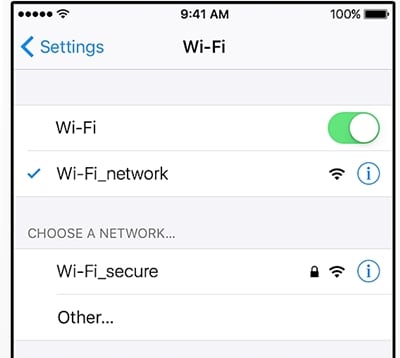
في الوقت نفسه ، يجب أيضًا تشغيل ميزة النسخ الاحتياطي على iCloud. انتقل إلى الإعدادات> iCloud> التخزين والنسخ الاحتياطي وقم يدويًا بتشغيل خيار iCloud backup.
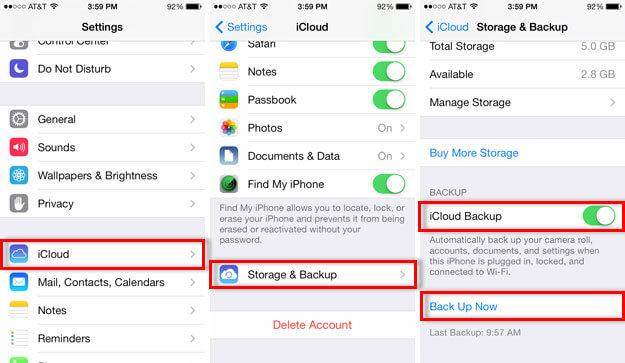
# 2: وفر مساحة خالية كافية على iCloud
بشكل افتراضي ، توفر Apple مساحة خالية تبلغ 5 جيجابايت فقط على السحابة لكل مستخدم. يمكن استنفادها بسرعة كبيرة قبل التساؤل عن سبب عدم نسخ iPhone احتياطيًا إلى السحابة. تأكد من وجود مساحة خالية كافية عليه. انتقل إلى الإعدادات> iCloud> التخزين للتحقق من المساحة الخالية المتبقية على السحابة.

إذا لم يكن لديك مساحة كافية ، فقد تحتاج إلى شراء المزيد من السعة التخزينية على السحابة. رغم ذلك ، يمكنك أيضًا حذف شيء ما من محرك الأقراص لتوفير مساحة أكبر. في الغالب ، يتخلص المستخدمون من ملفات النسخ الاحتياطي القديمة على السحابة للحصول على مزيد من التخزين المجاني. اذهب إلى الإعدادات> التخزين> إدارة التخزين وحدد ملف النسخ الاحتياطي الذي ترغب في حذفه. افتحه واضغط على زر ‘حذف النسخة الاحتياطية’ لتوفير مساحة أكبر.
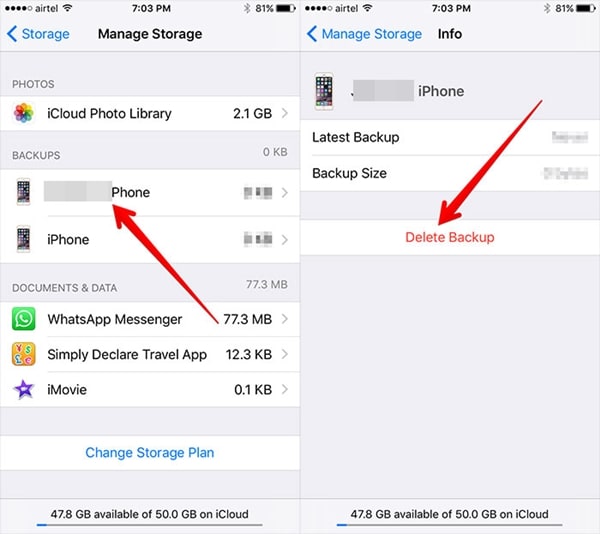
# 3: إعادة تعيين إعدادات الشبكة
في معظم الأوقات ، لن يقوم iPhone بعمل نسخة احتياطية على iCloud بسبب مشكلة في الشبكة. لحل هذه المشكلة ، يمكن للمستخدمين ببساطة إعادة تعيين جميع إعدادات الشبكة. سيؤدي هذا إلى إعادة تشغيل هاتفك عن طريق إعادة تعيين جميع كلمات المرور المحفوظة وشبكات WiFi وأنواع أخرى من إعدادات الشبكة. للقيام بذلك ، قم بزيارة إعدادات هاتفك> عام> إعادة تعيين> وانقر على خيار ‘إعادة تعيين إعدادات الشبكة’. فقط وافق على الرسالة المنبثقة لتأكيد اختيارك.
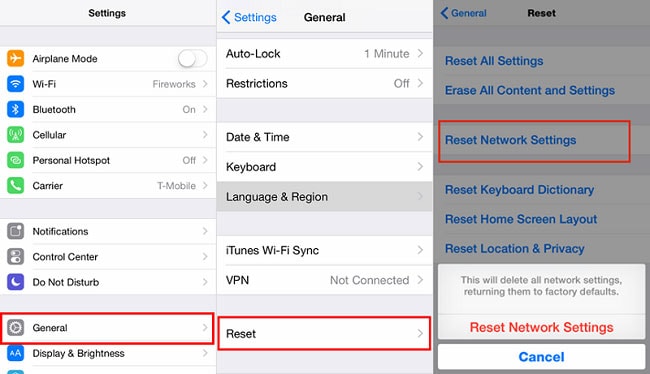
# 4: إعادة تعيين حساب iCloud الخاص بك
من المحتمل أن تكون هناك مشكلة في المزامنة بين جهازك و iPhone. من خلال إعادة تعيين حساب iCloud الخاص بك ، ستتمكن من تصحيح هذه المشكلة. للقيام بذلك ، تحتاج إلى تسجيل الخروج من حساب iCloud الخاص بك وتسجيل الدخول مرة أخرى بعد فترة.
انتقل إلى إعدادات هاتفك> iCloud وانتقل إلى أسفل للعثور على زر ‘تسجيل الخروج’. ما عليك سوى النقر عليها وتأكيد اختيارك مرة أخرى بالنقر فوق الزر ‘تسجيل الخروج’.
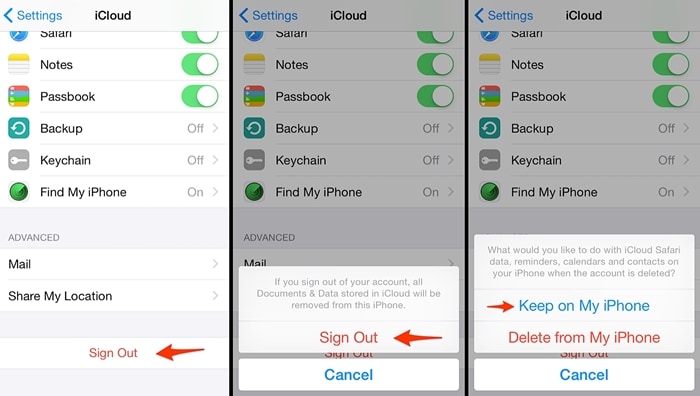
الآن ، ستحصل على خيار الاحتفاظ بـ iCloud أو حذفه على جهازك. اضغط على خيار ‘Keep on My iPhone’. بعد بضع دقائق ، قم بتسجيل الدخول مرة أخرى باستخدام نفس بيانات اعتماد iCloud وتمكين خيار النسخ الاحتياطي على iCloud.
# 5: أعد تشغيل هاتفك أو أعد ضبطه
إذا لم تكن هناك مشكلة كبيرة في جهازك ، فيمكن إصلاحه بسهولة بعد إعادة تشغيله. ما عليك سوى الضغط على زر الطاقة (إيقاظ / سكون) على جهازك للحصول على شريط تمرير الطاقة. ما عليك سوى تحريكه لإيقاف تشغيل هاتفك. انتظر بضع دقائق قبل الضغط على زر التشغيل مرة أخرى. سيؤدي هذا إلى إعادة تشغيل جهازك في الوضع العادي.
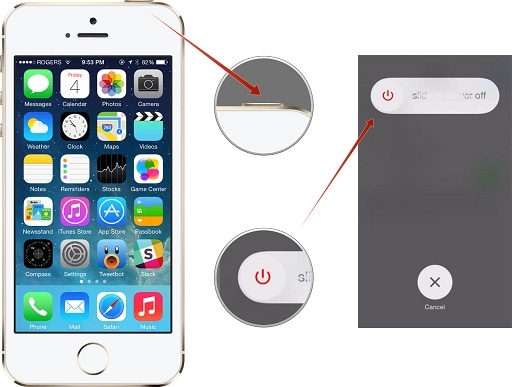
إذا لم يعمل أي من الخيارات المذكورة أعلاه ، فأنت بحاجة إلى إعادة ضبط هاتفك. نظرًا لأنه سيؤدي إلى حذف جميع بيانات المستخدم والإعدادات المحفوظة على جهازك ، فإننا نوصي بأخذ نسخة احتياطية من هاتفك مسبقًا. اذهب إلى الإعدادات> عام> إعادة تعيين وانقر على خيار ‘محو كل المحتوى والإعدادات’.
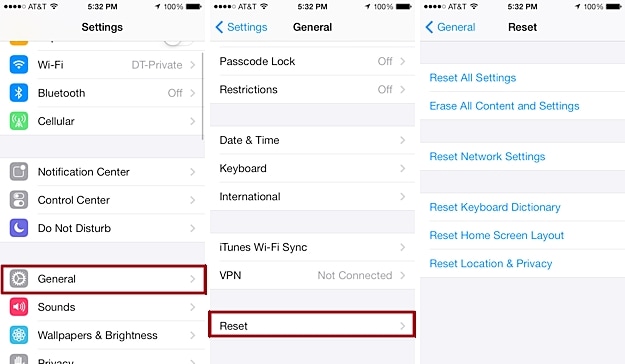
قم بتأكيد اختيارك وانتظر لفترة من الوقت حيث سيتم إعادة ضبط هاتفك على إعدادات المصنع. بعد إعادة تشغيله ، يمكنك محاولة إعادة توصيله بحساب iCloud الخاص بك.
الجزء 3: بديل للنسخ الاحتياطي لـ iPhone: DrFoneTool – النسخ الاحتياطي والاستعادة (iOS)
بدلاً من المرور بكل هذه المتاعب لدعم بيانات iPhone ، يمكنك ببساطة تجربة أداة طرف ثالث موثوقة. ووندرشير DrFoneTool – النسخ الاحتياطي والاستعادة (iOS) يوفر طريقة آمنة وسريعة لأخذ نسخة احتياطية شاملة أو انتقائية لجهازك. متوافق مع كل إصدار iOS رئيسي ، يمكنه أخذ نسخة احتياطية من جميع ملفات البيانات الرائدة على جهازك. أيضًا ، يمكنك استخدامه لاستعادة بياناتك إلى نفس جهاز iOS أو إلى أي جهاز iOS آخر. لا تواجه أبدًا أي فقدان للبيانات مع ميزة النسخ الاحتياطي بنقرة واحدة.

DrFoneTool – النسخ الاحتياطي والاستعادة (iOS)
النسخ الاحتياطي واستعادة بيانات iOS يصبح مرنًا.
- نقرة واحدة لإجراء نسخ احتياطي لجهاز iOS بالكامل على جهاز الكمبيوتر الخاص بك.
- السماح بمعاينة واستعادة أي عنصر من النسخة الاحتياطية إلى الجهاز.
- تصدير ما تريد من النسخة الاحتياطية إلى جهاز الكمبيوتر الخاص بك.
- لا تفقد البيانات على الأجهزة أثناء الاستعادة.
- نسخ احتياطي انتقائي واستعادة أي بيانات تريدها.
- يدعم iPhone X / 8 (Plus) / 7 (Plus) / SE / 6/6 Plus / 6s / 6s Plus / 5s / 5c / 5/4 / 4s التي تعمل بنظام iOS 11/10 / 9.3 / 8/7/6 / 5/4
- متوافق تمامًا مع نظام التشغيل Windows 10 أو Mac 10.13 / 10.12.
1. ما عليك سوى توصيل جهاز iPhone الخاص بك بالنظام وتشغيل مجموعة أدوات DrFoneTool. اختر خيار ‘النسخ الاحتياطي والاستعادة’ لبدء العملية.

2. حدد نوع ملفات البيانات التي ترغب في نسخها احتياطيًا وانقر فوق الزر ‘نسخ احتياطي’.

3. بنقرة واحدة ، سيتم حفظ ملفات البيانات المحددة على وحدة التخزين المحلية الخاصة بك. يمكنك معاينة النسخة الاحتياطية واتخاذ الإجراءات المطلوبة.

الآن عندما تعرف كيفية حل سبب عدم عمل نسخة احتياطية من iPhone على السحابة ، يمكنك بسهولة حل هذه المشكلة. إذا ، بعد اتباع هذه الخطوات ، لن يقوم iPhone بالنسخ الاحتياطي إلى iCloud ، فما عليك سوى الاستعانة بأداة خارجية مثل DrFoneTool iOS Backup & Restore. إنه تطبيق رائع ويوفر طريقة سريعة وسهلة للنسخ الاحتياطي واستعادة جهاز iOS الخاص بك.
أحدث المقالات

